
YouTubeから動画や音楽をダウンロードする方法を考えたことがあり、ダウンロードできないことに不満を感じている場合は、その修正方法があります。 さらに良いことに、これは合法的なものであり、YouTubeの利用規約に違反していません。 もちろん、YouTube Premium(以前はYouTube Redと呼ばれていました)について話しています。これは、コマーシャルなしの動画に無制限にアクセスできる有料メンバーシップです。 他のアプリを使用しているときや画面がオフのときでも曲を続け、曲やビデオをダウンロードしてiPhoneで視聴できるようにします。 オフライン。 YouTubeのプレミアムサービスの詳細を見てみましょう。これが、探していたYouTube動画を保存する方法であるかどうかを判断できます。
関連している: (2018)iPhoneまたはiPadでオフラインで視聴するためにNetflixの映画と番組をダウンロードする方法
YouTube Premiumのすべて(赤)
互換性:iOS 9.0以降を実行しているiPhone、iPad、iPodTouch。
費用:3か月の無料トライアル、その後は1か月あたり15.99ドル。
含まれるもの:無料のGoogle Playミュージックサブスクリプション、無料 YouTubeOriginals シリーズや映画、コマーシャルのない広告なしの動画、バナー、オーバーレイ、ポップアップ。
含まれないもの:有料チャンネルのサブスクリプション、ペイパービューコンテンツ、または購入コンテンツへの無料アクセス。
悪くないですよね? 特に、無料でサービスを試して、本当に購読したいかどうかを確認できるので。 では、どうやって無料トライアルを始めますか? iPhoneでサービスにサインアップすると、サブスクリプションはiTunesを通じて請求されます。つまり、無料試用期間が終了すると、AppleIDに関連付けられたクレジットカードに請求されます。 だから、 サブスクリプションを中止する 不要になった場合は無料トライアルが終了する前に、クレジットカードへの請求が継続されるためです。
- iPhoneでYouTubeアプリを開き、サインインしていることを確認するか、アカウントを持っていない場合はアカウントを作成します。
- ディスプレイの右上にあるアイコンをタップします。
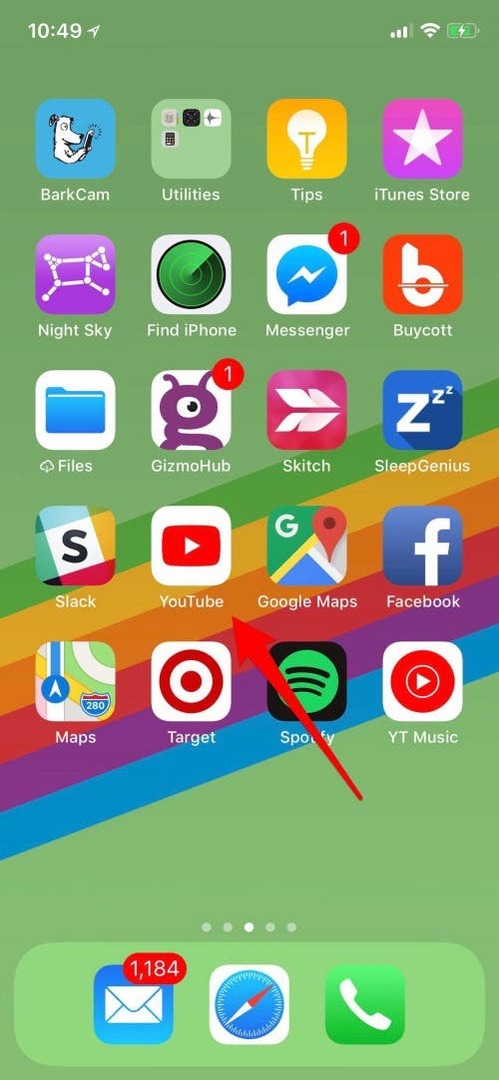
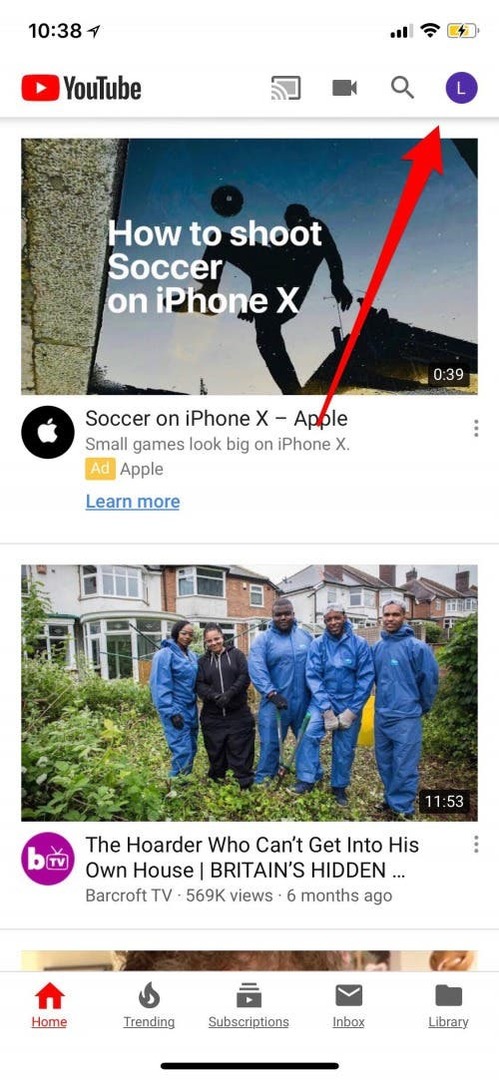
- メニューが表示されます。 [YouTubePremiumを入手]を選択します。
- YouTube Musicアプリは、YouTubePremiumサブスクリプションに無料で付属しています。 「無料で試す」をタップして両方を取得します。
YouTube Premiumではミュージックビデオをダウンロードでき、YouTubeMusicでは曲をダウンロードできます。
曲のダウンロードを開始するには:
- AppStoreでYouTubeMusicを見つけてください。 「取得」をタップします。
- ホーム画面に戻り、表示されたらYouTubeMusicアプリをタップします。
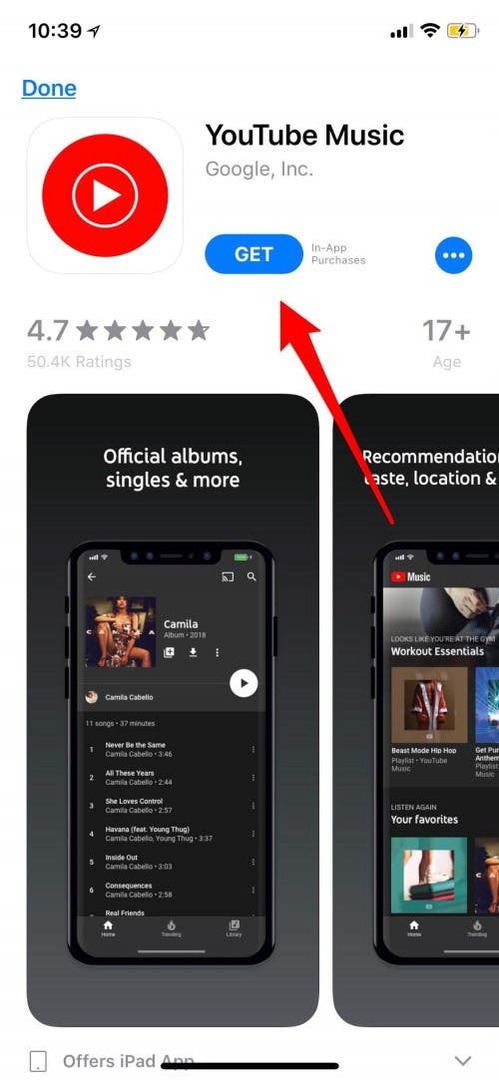
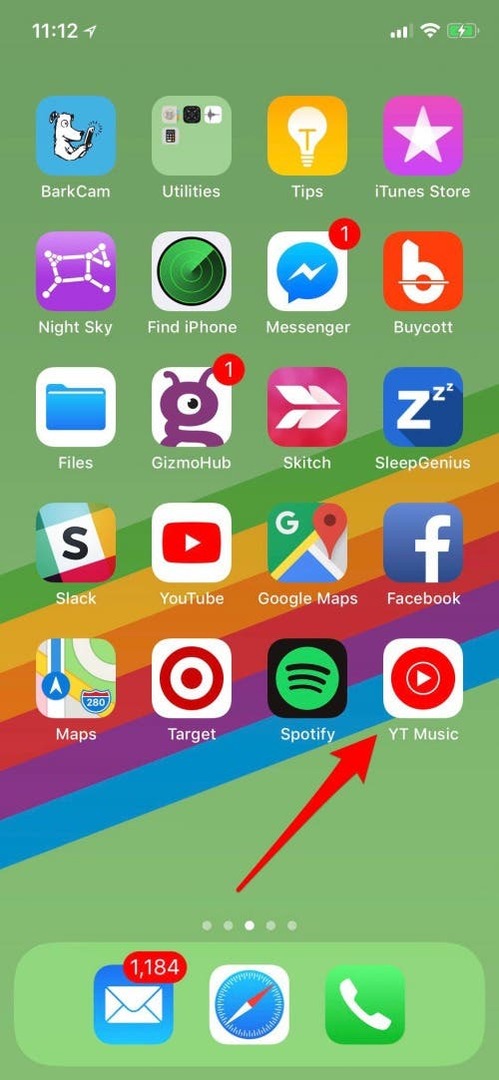
- 次に、YouTube Musicアプリで曲を見つけて再生を開始し、タイトルの右側にある3つの縦のドットをタップします。
- ダウンロードをタップします。
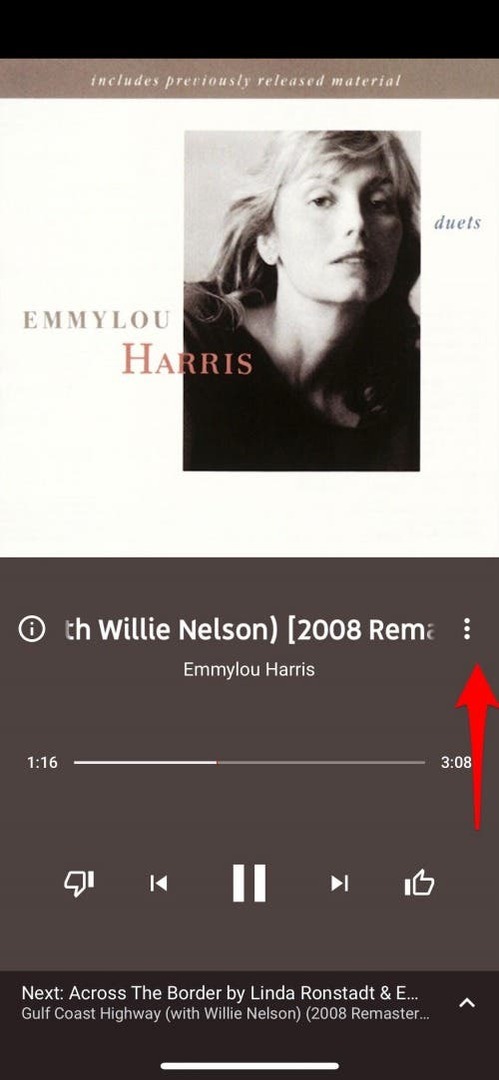
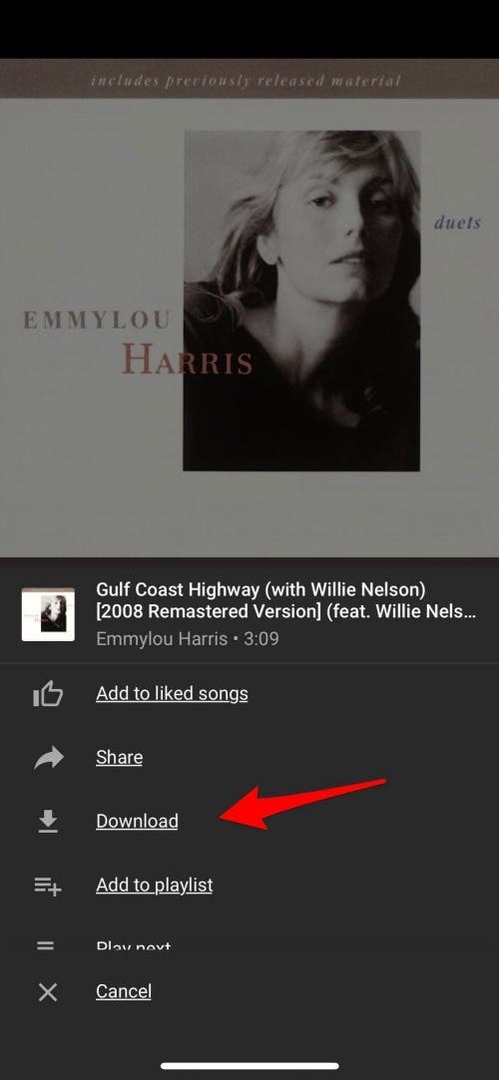
- ダウンロードを見つけるには、YouTube Musicのホーム画面に戻って[ライブラリ]をタップします。
- 次に、[ダウンロードした曲]をタップします。
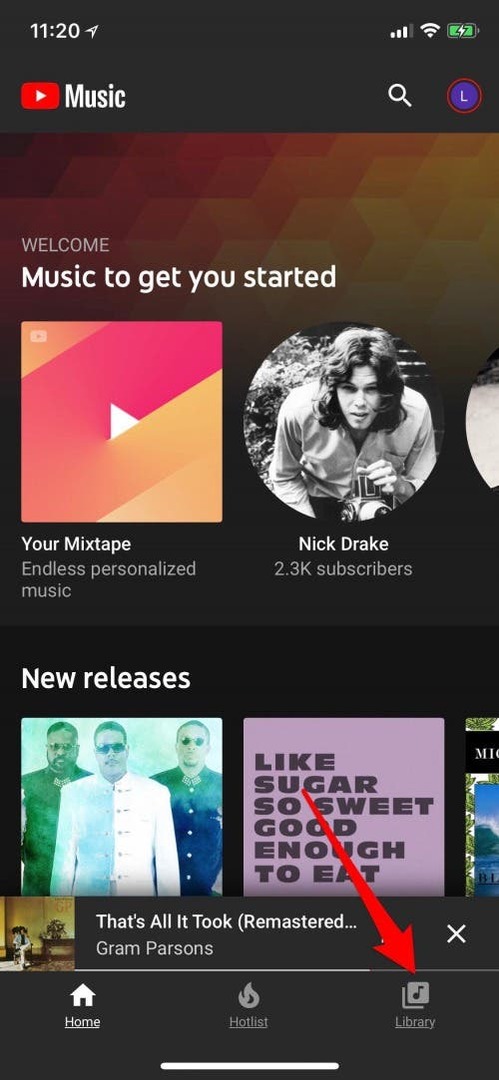
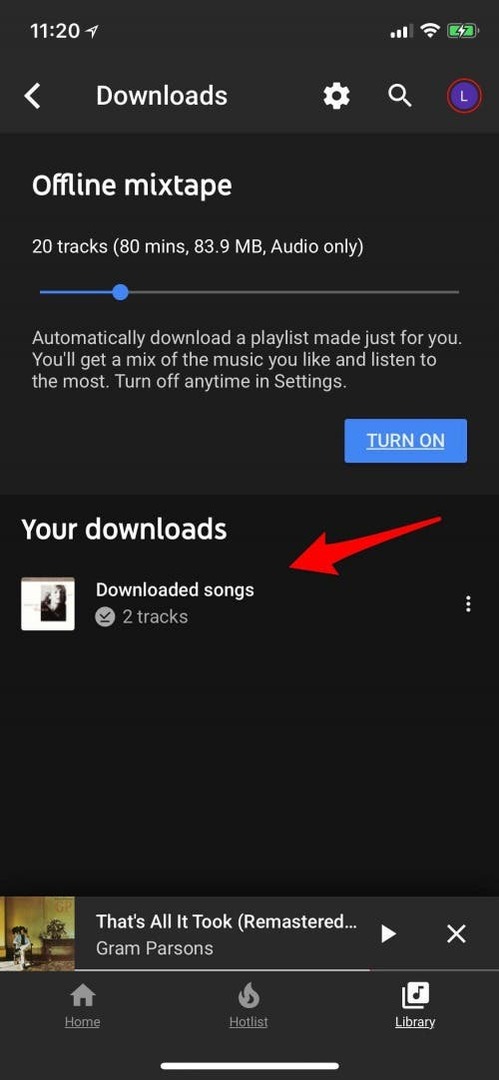
- これで、このダウンロードをキューに追加するか、次に再生するかを選択できます。 さらに曲をダウンロードすると、自分の曲に加えて、オフラインのプレイリストを作成できるようになります。 オンラインYouTubeプレイリスト、彼らと。
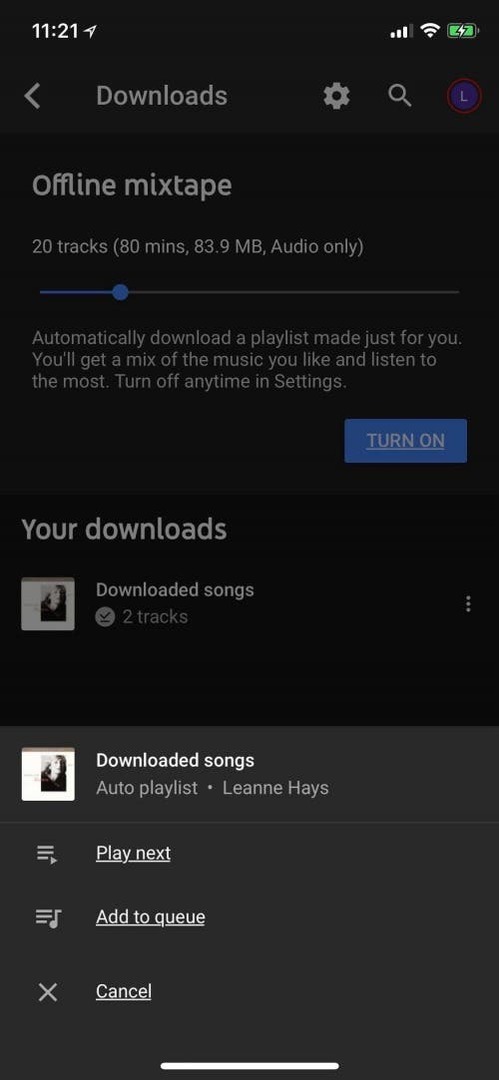
ビデオをダウンロードするには:
- YouTubeアプリを開き、ダウンロードしたい動画を検索します。
- ビデオタイトルの下にあるメニューの[ダウンロード]オプションをタップします。
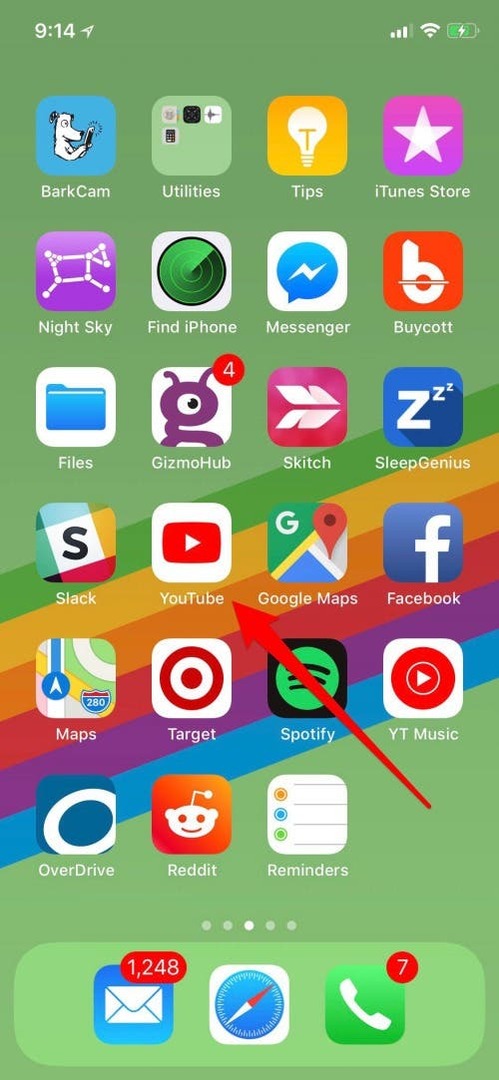
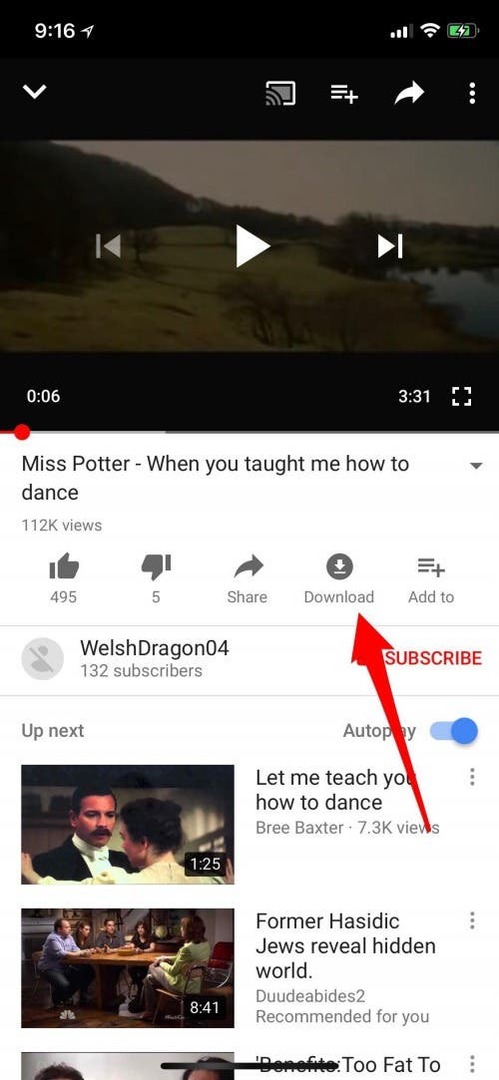
- [OK]をタップします。
- YouTubeアプリのホーム画面に戻ると、ダウンロードがライブラリで利用できるようになります。
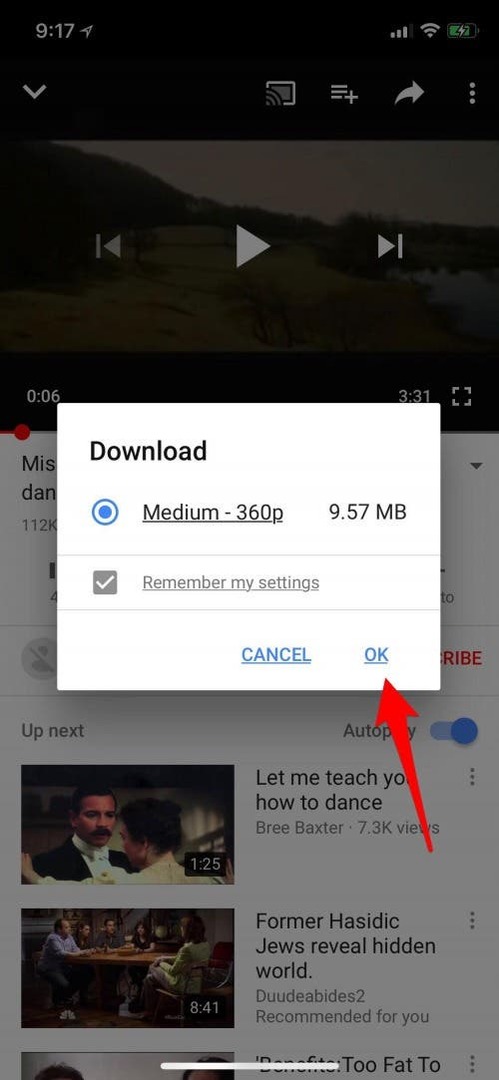
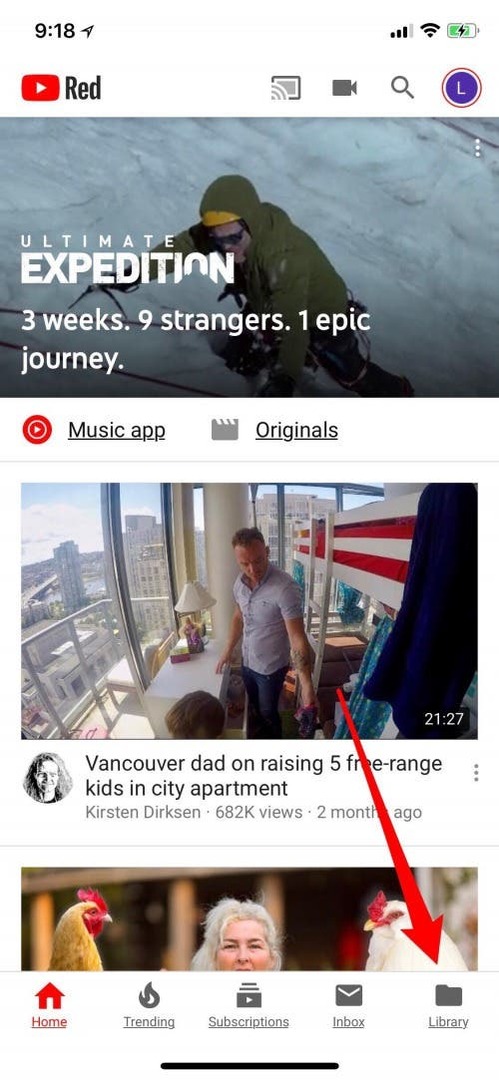
これらのダウンロードは永久に保持するものではないことを知っておくことが重要です。 曲や動画がYouTubeから削除されると、ダウンロードには表示されなくなります。 また、コンテンツがダウンロードにとどまる期間には30日間の制限があり、一部のコンテンツはさらに早く消えます。 全体として、これは広告なしでお気に入りのYouTubeコンテンツをキュレートして楽しむための優れた方法だと思います。 しかし、YouTubeからiPhoneにお気に入りを永続的にダウンロードする合法的な方法がまだないことに失望しています!
ヘッダー写真提供:Mind and I / Shutterstock.com